
תוכן עניינים:
- מְחַבֵּר John Day [email protected].
- Public 2024-01-30 09:13.
- שונה לאחרונה 2025-01-23 14:46.

זו ההנחיה הראשונה שלי וזה הזמן של נעילה כאשר אתה עושה עבודה מהבית והפרויקט הזה הוא גם חלק מהאתגר עבודה מהבית לשם כך אנא הצביע לי על מנת שאזכה בתחרות. אבל אנא הצביע אם אהבת את הפרויקט, הוא אינו נאכף עליך. לפרויקט זה השתמשתי במצלמות המחשב הנייד הישנות ובמיקרופונים ורמקולים מהפלאפונים הישנים ולמעשה אינני מוציא הרבה כסף ותועלת נוספת עבור מצלמת הרשת הזו וזה יעזור לך כאשר אתה עובד מהבית. למעשה רבים מהאנשים משתמשים במחשבים שולחניים ישנים ובמצב זה אתה לא יכול לקנות מחנה חדש כך שזה הרבה יותר זול ומבוגר שנבנה על ידך. ??
אספקה
מיקרופון ורמקול (מהטלפון הסלולרי הישן) מצלמה ממחשב נייד כבל USB ישן ערכת הלחמה (ברזל, הלחמה והדבקה)
שלב 1: איסוף חומרים

ניתן לנתק את המצלמה ממחשב נייד שבור או פגום. ואנחנו צריכים מיקרופון ורמקול קטן (אופציונלי) אותם ניתן לאחזר מהטלפון הסלולרי הישן. ניתן למצוא מיקרופון גם מאוזנייה שבורה.
שלב 2: יציאת חיבור USB

לחיבור, כבל USB יהיה המדיום. אז בשביל זה אנחנו הולכים לקבל את יציאת ה- USB מכבל USB ישן. כאן אני משתמש בכבל מהפרויקט הישן שלי.
שלב 3: חיבור מצלמה
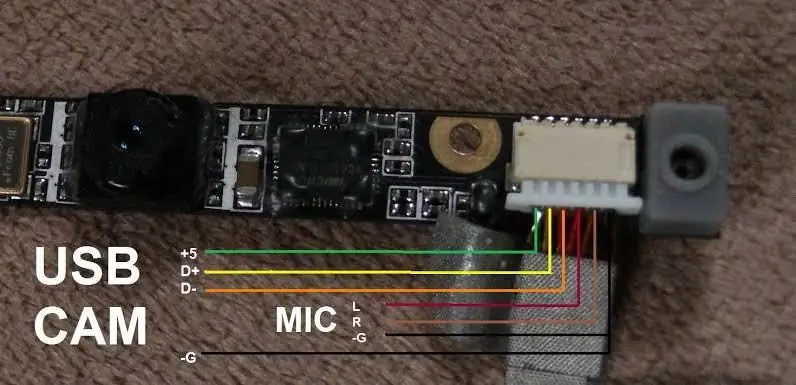
מצלמות של מחשב נייד או כבר בפורמט USB כך שלא נצטרך לעשות שום דבר אחר ואז פשוט להתחבר אליהן עם כבל ה- USB. לשם כך אנא עקוב אחר התמונה. הערה - אני ממליץ להרחיב חוטים קטנים לחיבור קל בהמשך המעגל. לחיבור העדפתי להתחיל בחוט קרקעי ולאחר מכן בחוט פלוס 5 וולט וכל שאר הנתונים+ ונתונים-
שלב 4: חיבור מיקרופון ורמקול
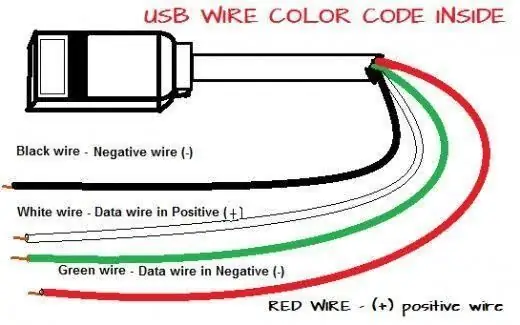
לחיבור מיקרופון ישנם שני חוטים שכבר מסופקים במעגל המצלמה של המחשב הנייד, אך אם יש לך רק ארבעה סיכות הדומות לכבל USB. לאחר מכן, תוכל לחבר את המיקרופון ל- d+ ו- d-. לרמקול יש חיבור פשוט פשוט חבר אותו באמצעות d+ ו- d-. לעזרה אנא בדוק את התמונות המסופקות.
שלב 5: התקנה סופית

לאחר שתסיים עם כל מה שאתה מוכן עם מצלמת רשת אבל לפני שנתחיל להשתמש בו עלינו להכניס אותו למארז. אתה יכול להשתמש בכל דבר רצוי למשימה זו. במקרה שלי השתמשתי בקופסת קרטון עם מעט קישוט כי אתה יודע שאני הולך להשתמש בה לשיעורים מקוונים לפגישה מקוונת ולשימוש אישי כך שאני לא חושב לתת לה מראה מאוד אמנותי. אבל אתה יכול לנסות רעיונות חדשים. הייתי מחכה בכליון עיניים לדעת איך יצא מזה. אנא פרסם את גרסתך של Kcam-. אנא הצביע אם אתה אוהב את הפרויקט שלי.
מוּמלָץ:
מגבר ורמקול DIY: 4 שלבים

מגבר ורמקול DIY: זהו השלב הסופי של פרויקט DIY של מגבר על ידי הוספת רמקולים לתפוקות הקודמות מההנחיות הבאות. ***-מגבר רמקולים למחשב https://www.instructables.com/PC-Speaker-Amifier/ שהוצג ב- 27 בדצמבר 2020- Au Arduino Au
עבודה מהבית מקליט זמן באמצעות פי פטל: 7 שלבים

עבודה מהבית מקליט זמן באמצעות פטל פטל: בשנה האחרונה הייתה לי הזדמנות לעבוד מהבית. לשם כך הייתי צריך לעקוב אחר השעות שאני עובד. התחלתי באמצעות גיליון אלקטרוני של Excel והזן ידנית את זמני 'שעון הכניסה' וה'שעון החוצה ', גיליתי במהרה שזהו
נקודת גישה ESP8266 NodeMCU (שרת אינטרנט) עבור שרת אינטרנט עם חיישן טמפרטורה DT11 והדפסת טמפרטורה ולחות בדפדפן: 5 שלבים

נקודת גישה ESP8266 NodeMCU (AP) עבור שרת אינטרנט עם חיישן טמפרטורה DT11 וטמפרטורת הדפסה ולחות בדפדפן: שלום חברים ברוב הפרויקטים בהם אנו משתמשים ב- ESP8266 וברוב הפרויקטים אנו משתמשים ב- ESP8266 כשרת אינטרנט כך שניתן יהיה לגשת לנתונים ב כל מכשיר באמצעות wifi על ידי גישה לשרת האינטרנט המתארח על ידי ESP8266 אך הבעיה היחידה היא שאנחנו צריכים נתב עובד עבור
נורית מבוקרת אינטרנט באמצעות שרת אינטרנט מבוסס ESP32: 10 שלבים

נורית מבוקרת אינטרנט באמצעות שרת אינטרנט מבוסס ESP32: סקירה כללית של הפרויקט בדוגמה זו נבין כיצד ליצור שרת אינטרנט מבוסס ESP32 לשליטה על מצב LED, הנגיש מכל מקום בעולם. תזדקק למחשב Mac לפרויקט זה, אך תוכל להריץ תוכנה זו אפילו על i
רדיו אינטרנט/ רדיו אינטרנט עם Raspberry Pi 3 (ללא ראש): 8 שלבים

רדיו אינטרנט/ רדיו אינטרנט עם Raspberry Pi 3 (ללא ראש): HI האם אתה רוצה אירוח רדיו משלך דרך האינטרנט אז אתה נמצא במקום הנכון. אנסה לפרט כמה שיותר. ניסיתי כמה דרכים שרובן היו זקוקות לכרטיס קול אשר לא היססתי לקנות. אבל הצליח למצוא
